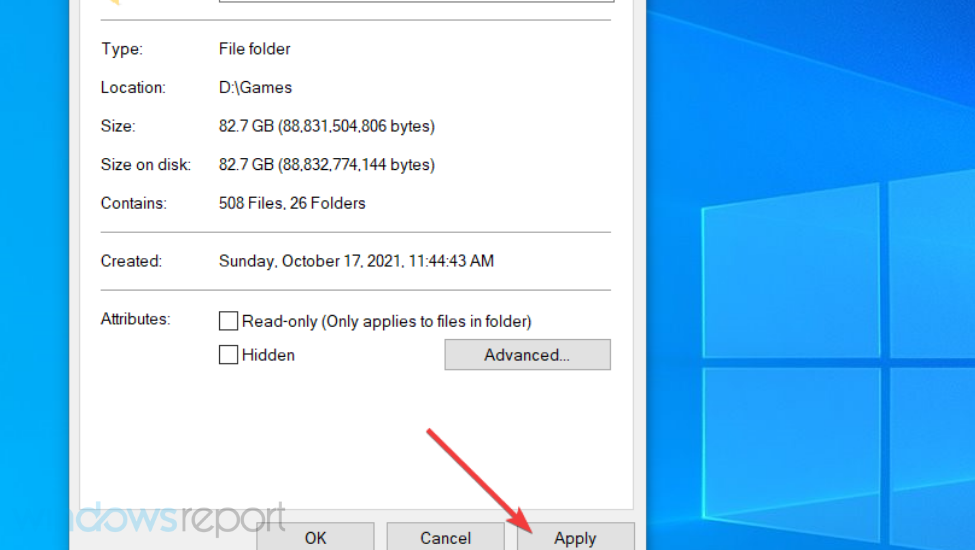- Många användare rapporterade att de inte kan spela Call of Duty Black Ops 2 på Windows 10.
- Den mest praktiska och säkraste lösningen är att installera om spelet.
- Ett annat sätt att lösa detta och många andra problem är att kontrollera spelets cache-integritet.
- Du kan också radera konfigurationsfilerna och återgå till standardinställningarna.

- Ladda ner DriverFix nu gratis (säker nedladdning)
- Starta programmet och tryck på Skanna ikon
- Vänta tills skanningen är klar och börja installera de drivrutiner som behövs
- DriverFix har framgångsrikt laddats ner av 0 läsare den här månaden.
Kompatibilitetsproblem är inte så ovanliga i nyare operativsystem som Windows 10.
På tal om det verkar det som om vissa användare får fel när de försöker köra Call of Duty Black Ops 2 på Windows 10.
Användare rapporterar att de kan starta spelet och efter att ha sett logotypen kraschar spelet samtidigt som de ger användarna Ett fel inträffade under initieringen: Ett ohanterat fel påträffades meddelande.
Det här är en ovanlig fråga, men det finns få tillgängliga lösningar, så se till att kolla in dem.
Call of Duty Black Ops 2 är ett fantastiskt spel, men vissa problem kan hindra dig från att spela det. På tal om problem rapporterade användarna följande problem med det här spelet:
- Call Of Duty Black Ops 2 startar inte, startar - Ett av de vanligaste problemen med Black Ops 2 är oförmågan att starta spelet. Detta kan vara ett stort problem, men du bör kunna fixa det genom att köra spelet i kompatibilitetsläge.
- Call of Duty Black Ops 2 unhandled exception fångat - Ibland kan du få detta felmeddelande när du försöker köra spelet. Om detta händer, se till att du har nödvändiga C ++ - omfördelningsbara enheter och DirectX installerade.
- Call Of Duty Black Ops 2 kraschar vid start - Flera användare rapporterade att de inte alls kan starta sitt spel. Enligt dem kommer spelet ofta att krascha under start.
- Call Of Duty Black Ops 2 svart skärm - Detta är ett annat vanligt problem med Black Ops 2, men du borde kunna åtgärda det genom att uppdatera dina drivrutiner till den senaste versionen.
- Call Of Duty Black Ops 2 fryser - Ett annat vanligt problem med Black Ops 2 är frysning. Detta kan vara ett irriterande problem, men du bör kunna lösa det med en av våra lösningar.
Hur kan jag fixa Call Of Duty Black Ops 2 på Windows 10?
1. Installera om spelet
- Öppna Ånga.
- Gå till ditt bibliotek med spel och leta reda på Call of duty black ops 2.
- Högerklicka på den och välj Avinstallera. Kom ihåg att ta bort den version som ger dig problem, du behöver inte ta bort både Singleplayer och Multiplayer-versionen av spelet.

- Ladda ner den version du just har avinstallerat och installera den igen.
Många användare hävdar att de fixade problem med Black Ops 2 genom att bara installera om spelet. För att göra det, följ bara stegen ovan.
När du har installerat om spelet ska alla problem med Call of Duty Black Ops 2 lösas.
Om du behöver mer information om hur du säkert avinstallerar Steam-spel på Windows 10, kolla in det här enkel guide.
2. Verifiera spelcachets integritet
- Öppna ditt Steam-bibliotek och leta reda på versionen av Call of duty black ops 2 som orsakar problem.
- Högerklicka på den och välj Egenskaper.

- Gå till fönstret Egenskaper Lokala filer och välj Verifiera spelcachets integritet.

- Verifieringsprocessen kan ta några minuter så ha tålamod.
- När processen är klar kommer den att meddela dig om du behöver uppdatera dina filer.
- När det är klart ska ditt spel fungera normalt.
Ett annat sätt att åtgärda detta och många andra problem är att verifiera spelcachens integritet. Denna process installerar inte ditt spel om, men det kan lösa olika problem med Call of Duty Black Ops 2.
Efter att ha verifierat spelets integritet, försök att köra det igen för att se om det fungerar.
Game Fire är en spelbooster som kommer att bli av med frysningar, fördröjningar, låg FPS och andra problem när du spelar. Ladda ner det nu (gratis) för en bättre spelupplevelse.
3. Ta bort iw6mp64_ship.exe-filen
- Öppna ditt Steam-bibliotek och hitta Call of duty black ops 2. Högerklicka på den och gå till Egenskaper.
- Klicka på Fliken Lokala filer och därifrån tar du bort applikationsnamn: iw6mp64_ship.exe.
- Kontrollera sedan cacheminnet precis som i den tidigare lösningen.
Om du inte kan köra Steam-spel på din Windows 10-dator, kolla in den här guiden för att lösa problemet på nolltid.
4. Ta bort konfigurationsfilerna och återgå till standardinställningarna
- Gå till C: Program FilesSteamsteamappcommonCall of Duty Black Ops IIspelare mapp.
- I den mappen ska du se dessa filer:
- hardware.chp
- hårdvara_mp.chp
- hårdvara_zm.chp
- Var och en av dessa filer representerar ett av de tre spellägena. Du måste ta bort filen som är kopplad till spelläget som ger dig problem.
- Starta om spelet så återgår du till standardinställningarna.
5. Installera beta-drivrutinerna för ditt grafikkort
Om du ofta kraschar med Call of Duty Black Ops 2 kan problemet vara relaterat till dina grafikdrivrutiner.
Enligt användare kunde de inte spela spelet på grund av ständiga kraschar, men de lyckades lösa problemet helt enkelt genom att ladda ner de senaste drivrutinerna för deras grafikkort.
Vi föreslår att du automatiskt uppdaterar din grafikkortsdrivrutin med ett professionellt verktyg som säkert skannar, installerar och uppdaterar dina drivrutiner på några sekunder.
 Om du är en spelare, foto- / videoproducent eller om du dagligen arbetar med någon form av intensiva visuella arbetsflöden, vet du redan vikten av ditt grafikkort (GPU).För att se till att allt går smidigt och undvika alla typer av GPU-drivrutinsfel, var noga med att använda en komplett drivrutinsuppdateringsassistent som löser dina problem med bara ett par klick, och vi rekommenderar starkt DriverFix.Följ dessa enkla steg för att säkert uppdatera dina drivrutiner:
Om du är en spelare, foto- / videoproducent eller om du dagligen arbetar med någon form av intensiva visuella arbetsflöden, vet du redan vikten av ditt grafikkort (GPU).För att se till att allt går smidigt och undvika alla typer av GPU-drivrutinsfel, var noga med att använda en komplett drivrutinsuppdateringsassistent som löser dina problem med bara ett par klick, och vi rekommenderar starkt DriverFix.Följ dessa enkla steg för att säkert uppdatera dina drivrutiner:
- Ladda ner och installera DriverFix.
- Starta programvaran.
- Vänta tills DriverFix upptäcker alla dina felaktiga drivrutiner.
- Applikationen visar nu alla drivrutiner som har problem, och du behöver bara välja de du vill fixa.
- Vänta tills appen laddar ner och installerar de senaste drivrutinerna.
- Omstart din dator för att ändringarna ska träda i kraft.

DriverFix
Håll din GPU på topparna för deras prestanda utan att oroa dig för dess drivrutiner.
Besök webbplats
Ansvarsfriskrivning: detta program måste uppgraderas från den fria versionen för att kunna utföra vissa specifika åtgärder.
Flera användare rapporterade att med hjälp av de senaste Beta-drivrutinerna fixade problemet, så du kanske också vill göra det.
När du har uppdaterat dina drivrutiner bör spelet börja fungera igen utan problem.
6. Använd dedikerad istället för inbyggd grafik
Många användare rapporterade att de inte kunde spela Call of Duty Black Ops 2 på sin dator på grund av att spelet fastnat på en laddningsskärm.
Det finns dock ett sätt att åtgärda det. Många datorer har både dedikerad och integrerad grafik, och om du använder din integrerade grafik kan detta problem uppstå.
För att åtgärda problemet måste du ställa in din dedikerade grafikkort som huvudgrafik. Detta är ganska enkelt och du kan göra det med Nvidia Control Panel eller AMD Catalyst Control Center.
Kör en systemsökning för att upptäcka potentiella fel

Ladda ner Restoro
PC reparationsverktyg

Klick Starta skanning för att hitta Windows-problem.

Klick Reparera allt för att lösa problem med patenterade tekniker.
Kör en PC Scan med Restoro Repair Tool för att hitta fel som orsakar säkerhetsproblem och avmattningar. När skanningen är klar kommer reparationsprocessen att ersätta skadade filer med nya Windows-filer och komponenter.
Om Nvidia-kontrollpanelen inte fungerar på Windows 10, kolla in det här dedikerad guide och fixa det med lätthet. Om du har samma problem med AMD Catalyst Control Center kan du kolla in det den här guiden.
Om du inte hittar alternativet att byta till dedikerad grafik i dessa verktyg kan du kanske göra det från BIOS. Åtkomst till BIOS verkar för stor av en uppgift? Låt oss göra saker lättare för dig med hjälp av detta fantastisk guide!
Din BIOS är lite mer komplex och för att se hur du stänger av ett integrerat grafikkort rekommenderar vi att du kontrollerar din moderkort manual för detaljerade instruktioner.
När du har inaktiverat din integrerade grafik, kontrollera om problemet är löst.
Kan du inte byta grafikkort i Windows 10? Följ stegen från den här guiden för att lösa problemet snabbt.
7. Se till att du installerar DirectX och C ++ Redistributables
Många applikationer kräver vissa komponenter för att fungera korrekt, och detsamma gäller för Call Of Duty Black Ops 2. För att kunna köra spelet måste du ha rätt version av C ++ Redistributables och DirectX installerad.
Ibland installeras inte dessa komponenter automatiskt på din dator och det kan orsaka problem med Black Ops 2. Du kan dock enkelt lösa problemet helt enkelt genom att installera nödvändiga komponenter.
Du kan ladda ner DirectX och C ++ Omfördelningsbara online, men det finns ett snabbare sätt. Det finns olika versioner av DirectX och C ++ Redistributables tillgängliga, och du måste ladda ner och installera rätt version för att kunna spela spelet.
Många spel har redan de nödvändiga komponenterna tillgängliga, och du behöver bara installera dem manuellt. För att göra det för Black Ops 2 behöver du bara följa dessa steg:
- Gå till installationskatalogen för Black Ops 2. Som standard borde det vara SteamsteamappcommonCall of Duty Black Ops II
- Navigera nu till redist katalog och kör vcredist_x86.exe.
- Följ instruktionerna på skärmen för att slutföra installationen.
- Frivillig: Om du har någon annan installationsfil tillgänglig i redist katalog, kanske du vill köra den också.
- När installationen är klar måste du gå till redistDirectX katalog och kör DXSETUP.exe.
- Följ instruktionerna på skärmen för att slutföra installationen.
När du har installerat båda komponenterna, försök köra Black Ops 2 igen. Många användare rapporterade att de fixade problemet efter installationen av dessa två komponenter, så du kanske vill prova det.
8. Kör spelet i kompatibilitetsläge
- Leta reda på Call of Duty Black Ops 2 genväg, högerklicka på den och välj Egenskaper från menyn.

- När Egenskaper fönstret öppnas, navigera till Kompatibilitet flik. Kolla upp Kör programmet i kompatibilitetsläge för och välj en äldre version av Windows. Klicka nu på Tillämpa och OK för att spara ändringar.

Enligt användare kan du kanske lösa problemet genom att köra spelet i kompatibilitetsläge om du inte kan spela Call of Duty Black Ops 2 på din dator.
När du har gjort det, försök att köra spelet och kontrollera om det hjälper. Om du inte har genvägen på skrivbordet kan du hitta spelets .exe-fil i dess installationskatalog.
Om du behöver en FPS-räknare för Call of Duty Black Ops 2, kolla in den denna lista med våra bästa val.
9. Stäng problematiska applikationer
Ibland kan tredjepartsapplikationer störa Call of Duty Black Ops 2 och förhindra att den startar. Många applikationer kan störa, men användare rapporterade att de åtgärde problemet efter stängning Sonic Studio.
Den här applikationen är en del av ASUS Audio-programvara, och om du har den på din dator, se till att stänga den eller ta bort den och kontrollera om det löser problemet.
Om du vill ha mjukare spel, kolla in den här guiden för att lära dig vilka tjänster du behöver inaktivera.
10. Kör Steam som administratör
- Hitta din Ånga genväg och högerklicka på den.
- Välj nu Kör som administratör från menyn.

Flera användare rapporterade att de fixade problemet helt enkelt genom att köra Steam som administratör. För att göra det, följ bara stegen ovan.
Om det löser problemet kanske du vill ändra Steams konfiguration och alltid köra den med administrativa behörigheter. För att göra det gör du bara följande:
- Högerklicka på Ånga genväg och välj Egenskaper från menyn.
- Gå nu till Kompatibilitet fliken och kontrollera Kör det här programmet som administratör. Klicka nu på Tillämpa och OK för att spara ändringar.

Efter att ha gjort det kommer Steam alltid att köras med administrativa behörigheter, och problem med Black Ops 2 bör lösas.
Ingenting händer när du klickar på Kör som administratör? Oroa dig inte, vi har rätt lösning för dig! Kolla upp Denna artikel och fixa det ingen tid.
Det handlar om det, jag hoppas att åtminstone några av dessa lösningar var till hjälp för dig och att du kan spela Call of Duty Black Ops på Windows 10 nu.
Om du har några förslag eller frågor, gå bara till kommentarsavsnittet nedan.
 Har du fortfarande problem?Fixa dem med det här verktyget:
Har du fortfarande problem?Fixa dem med det här verktyget:
- Ladda ner detta PC-reparationsverktyg betygsatt utmärkt på TrustPilot.com (nedladdningen börjar på den här sidan).
- Klick Starta skanning för att hitta Windows-problem som kan orsaka PC-problem.
- Klick Reparera allt för att lösa problem med patenterade tekniker (Exklusiv rabatt för våra läsare).
Restoro har laddats ner av 0 läsare den här månaden.